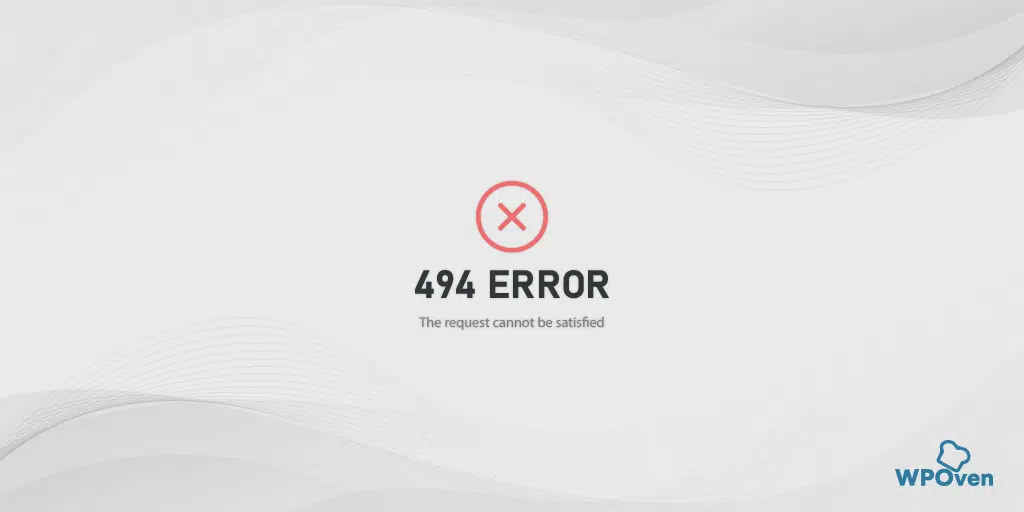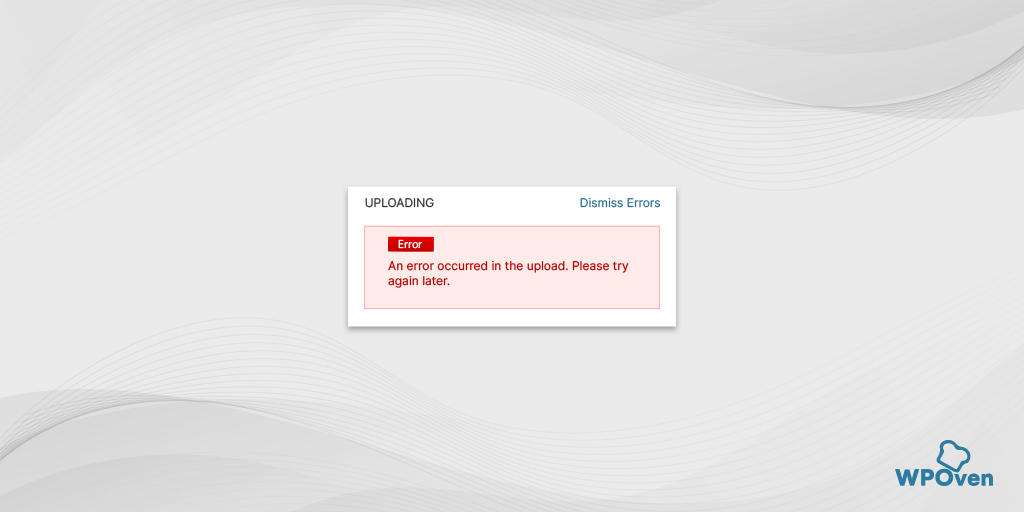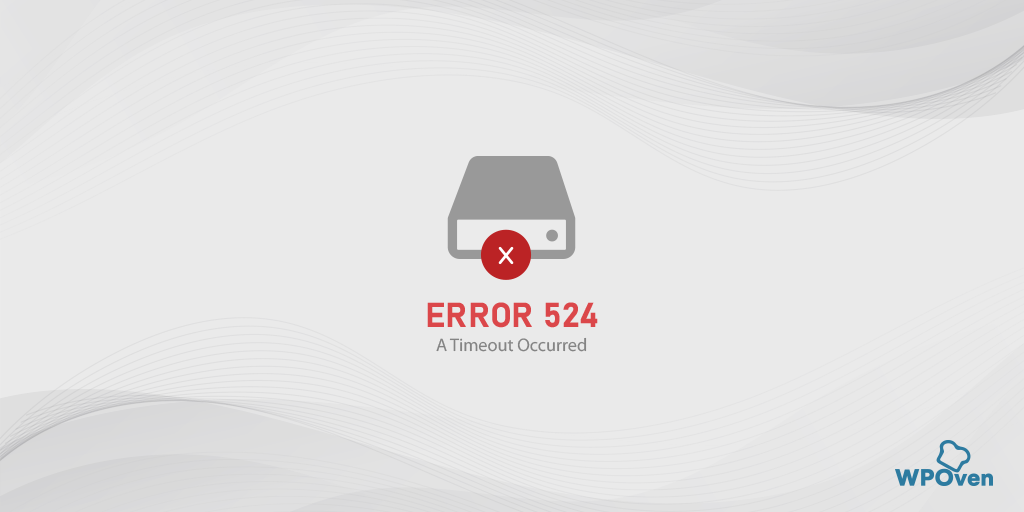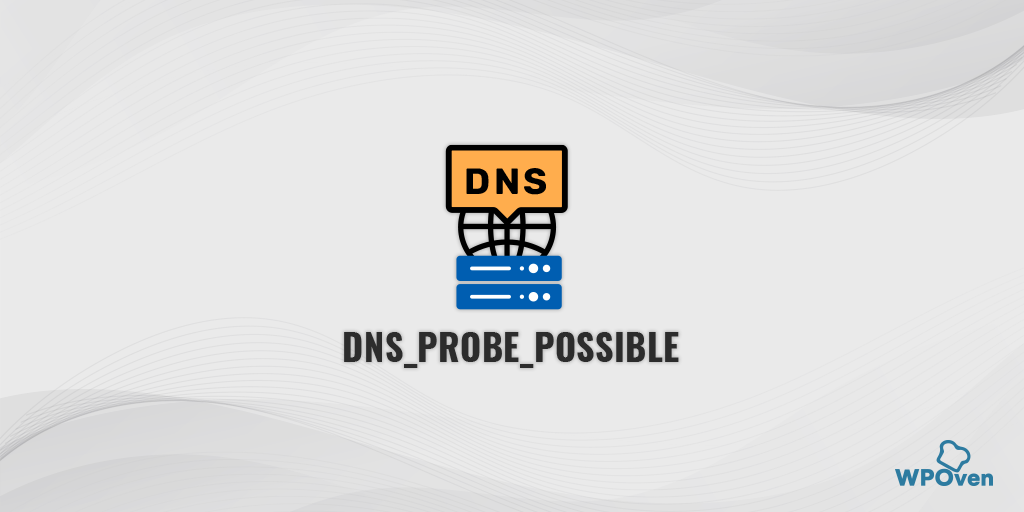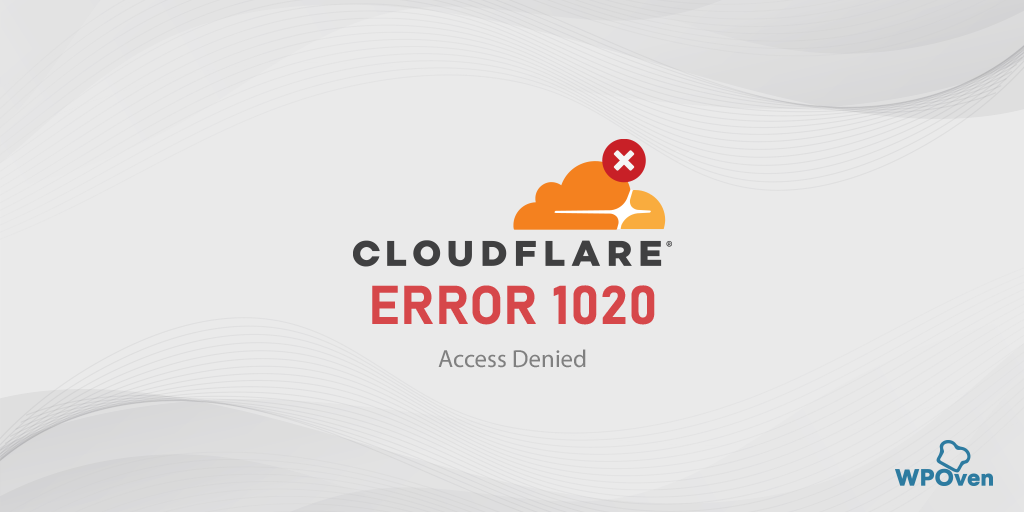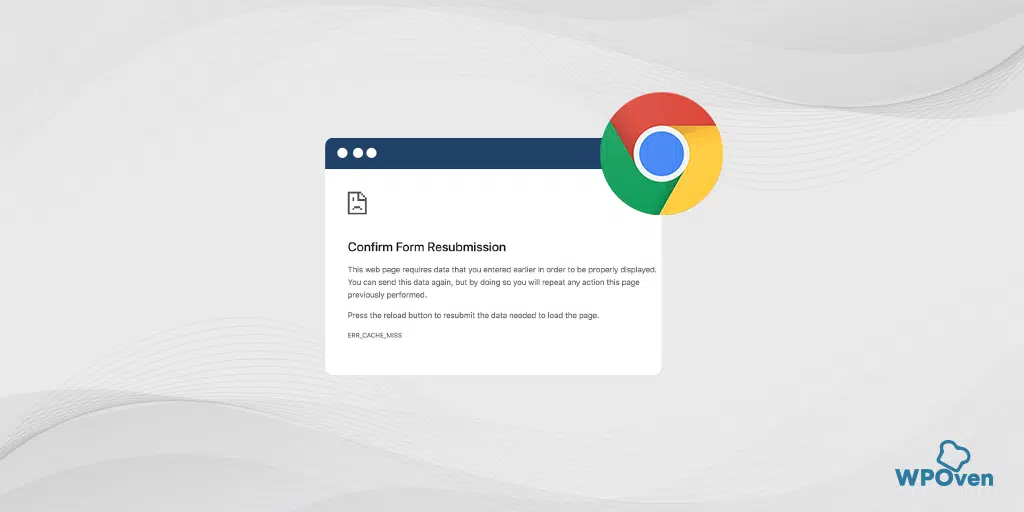كيفية إصلاح ERR_ADDRESS_UNREACHABLE في متصفح Chrome؟ (11 طريقة)
نشرت: 2023-09-04يعد Google Chrome أحد المتصفحات الأكثر استخدامًا على نطاق واسع ويتمتع بحصة كبيرة في سوق المتصفحات، ويحظى بشعبية كبيرة بسبب استقراره وميزاته الفريدة. ومع ذلك، مثل أي برنامج أو تطبيق، فهو يحتوي أيضًا على بعض الأخطاء التي يمكن أن تمنعه من العمل بشكل صحيح. أحد هذه الأخطاء هو الخطأ "err_address_unreachable".
ولكن الجزء الأفضل هو أنه، مثل أي خطأ آخر، يمكن أيضًا إصلاح خطأ Chrome "err_address_unreachable" بسهولة. يمكن أن تتضمن طرق استكشاف الأخطاء وإصلاحها إعادة تشغيل جهاز التوجيه الخاص بك، أو مسح ذاكرة التخزين المؤقت للمتصفح، أو تغيير إعدادات DNS.
في هذا المنشور، سنناقش كل جانب يتعلق بالخطأ "err_address_unreachable"، مثل معناه والأسباب التي تؤدي إليه، ونشارك بعضًا من أفضل طرق استكشاف الأخطاء وإصلاحها لإصلاحه.
دون مزيد من اللغط، دعونا نبدأ!
ما هو الخطأ err_address_unreachable؟
الخطأ "err_address_unreachable" هو رسالة خطأ شائعة خاصة بـ Google Chrome تشير عادةً إلى أن المتصفح غير قادر على إنشاء اتصال بخادم موقع الويب المطلوب. بمعنى آخر، المتصفح غير قادر على الوصول إلى الخادم الذي يستضيف موقع الويب.
يمكن أن يحدث هذا لأسباب مختلفة، مثل ضعف الاتصال بالإنترنت، أو مشكلات في خادم موقع الويب، أو إعدادات الشبكة التي تم تكوينها بشكل خاطئ، أو قيود جدار الحماية.
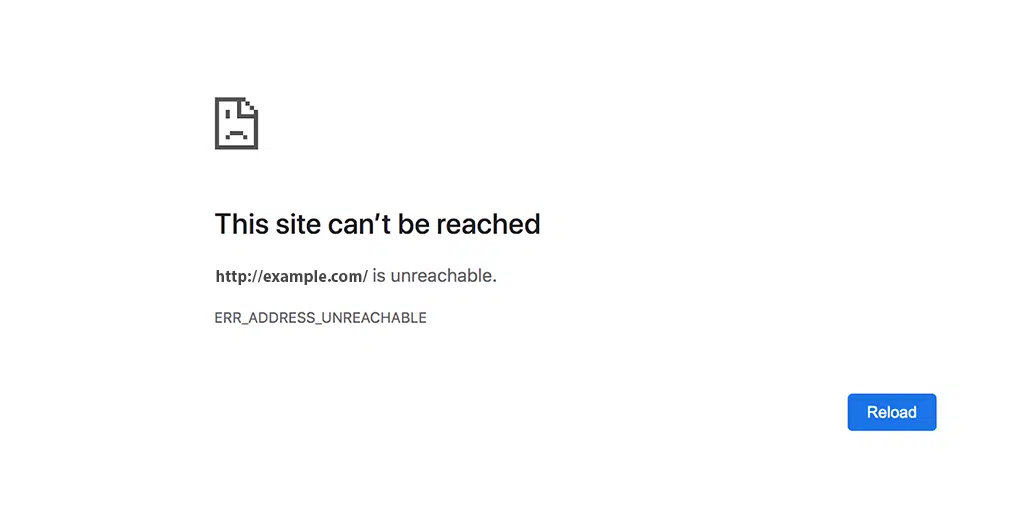
تعد رسالة الخطأ نفسها وسيلة للمتصفحات لإعلام المستخدمين بأن العنوان الذي يحاولون زيارته لا يمكن الوصول إليه حاليًا بسبب مشكلات فنية.
اقرأ: ما هو DNS؟ كيف يعمل اسم النطاق؟
ما الذي يسبب خطأ err_address_unreachable؟
يمكن أن يكون سبب الخطأ "err_address_unreachable" في متصفح الويب مثل Google Chrome مجموعة متنوعة من الأسباب الشائعة. لكن إحدى المشكلات الرئيسية تحدث مع DNS. لفهم كيفية عمل DNS بشكل أفضل،
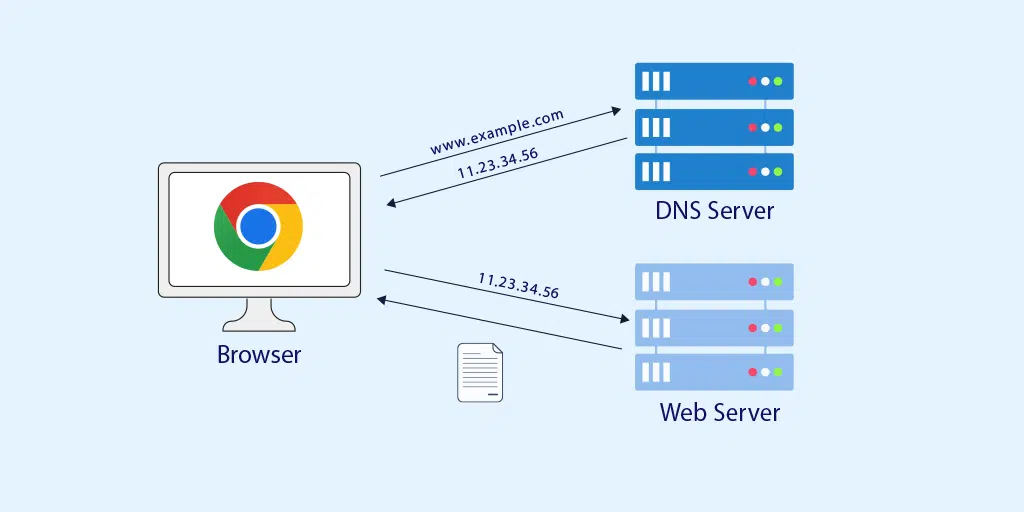
إذا كانت خوادم DNS التي تستخدمها تواجه مشكلات، فلن يتمكن متصفحك من تحويل أسماء النطاقات إلى عناوين IP، مما يؤدي إلى حدوث الخطأ.
فيما يلي بعض الأسباب الشائعة التي قد تؤدي إلى حدوث هذا الخطأ:
1. مشكلات الاتصال بالإنترنت : إذا كان اتصال الإنترنت لديك غير مستقر أو غير متاح، فلن يتمكن متصفحك من الوصول إلى خادم موقع الويب، مما يؤدي إلى ظهور الخطأ "err_address_unreachable".
2. عدم توفر خادم موقع الويب : إذا كان خادم موقع الويب معطلاً أو يواجه مشكلات فنية، فلن يتمكن متصفحك من إنشاء اتصال، مما يؤدي إلى حدوث الخطأ.
3. إعدادات الشبكة التي تم تكوينها بشكل خاطئ : يمكن أن تمنع إعدادات الشبكة غير الصحيحة، مثل تكوين DNS (نظام اسم المجال)، متصفحك من تحليل اسم مجال موقع الويب إلى عنوان IP الصحيح، مما يتسبب في حدوث الخطأ.
4. جدار الحماية أو برامج الأمان : في بعض الأحيان، قد تؤدي إعدادات جدار الحماية أو برامج الأمان المفرطة إلى حظر وصول المتصفح الخاص بك إلى مواقع ويب معينة، مما يؤدي إلى حدوث خطأ err_address_unreachable.
5. ذاكرة التخزين المؤقت وملفات تعريف الارتباط في المتصفح : يمكن أن تتسبب ذاكرة التخزين المؤقت وملفات تعريف الارتباط التالفة أو القديمة في متصفحك في حدوث مشكلات متعددة في التصفح، بما في ذلك الخطأ "err_address_unreachable".
6. ملحقات المتصفح أو الوظائف الإضافية : قد تتداخل ملحقات أو وظائف إضافية معينة في المتصفح مع قدرة المتصفح الخاص بك على إنشاء اتصالات بمواقع الويب، مما يؤدي إلى حدوث الخطأ.
7. مشكلات الخادم الوكيل : إذا كنت تستخدم خادمًا وكيلاً، فقد تؤدي إعدادات الوكيل التي تم تكوينها بشكل خاطئ إلى منع متصفحك من الوصول إلى مواقع الويب، مما يتسبب في حدوث الخطأ.
8. مشكلات جهاز التوجيه أو المودم : في بعض الأحيان، يمكن أن تؤدي مشكلات جهاز التوجيه أو المودم إلى تعطيل اتصالك بالإنترنت، مما يؤدي إلى حدوث أخطاء عند محاولة الوصول إلى مواقع الويب.
9. مشكلات مزود خدمة الإنترنت : يمكن أن يؤدي انقطاع أو مشكلات مزود خدمة الإنترنت (ISP) إلى منع متصفحك من الوصول إلى مواقع الويب وتسبب الخطأ.
في القسم التالي من هذا المنشور، سنشرح بعض الأسباب بالتفصيل، إلى جانب أفضل طرق استكشاف الأخطاء وإصلاحها لإصلاح الخطأ "err_address_unreachable".
خطأ Err_address_unreachable في Chrome Fix
أفضل ما في الأمر هو أن هناك بعض أفضل طرق استكشاف الأخطاء وإصلاحها المتاحة والتي يمكن أن تساعدك في إصلاح خطأ Chrome هذا. لنبدأ بالتحقق من اتصالك بالإنترنت.
- تحقق من اتصالك بالإنترنت
- أعد تشغيل جهاز التوجيه والمودم
- جرب وضع التصفح المتخفي
- جرب متصفح غير الكروم
- امسح ذاكرة التخزين المؤقت للتصفح الكامل في Chrome
- قم بإلغاء تنشيط ملحقات Chrome
- مسح ذاكرة التخزين المؤقت لمضيف DNS
- حاول استخدام مستكشف أخطاء Windows ومصلحها
- قم بتغيير إعدادات DNS على نظام التشغيل Windows 10 الخاص بك
- قم بإيقاف تشغيل الخادم الوكيل الخاص بك
- اتصل بالدعم
1. تحقق من اتصالك بالإنترنت
تأكد من أنك متصل باتصال إنترنت موثوق ومستقر ونشط. إذا كنت تستخدم Wi-Fi، فتأكد من اتصالك بالشبكة الصحيحة.
في بعض الأحيان، قد يؤدي حدوث خلل مؤقت في اتصال الشبكة إلى تعطيل الاتصال بين متصفحك والخادم الذي يستضيف موقع الويب. ونتيجة لذلك، لا يمكن للخادم تلبية المحتوى الذي يطلبه المتصفح، مما يؤدي إلى ظهور خطأ "err_address_unreachable".
2. أعد تشغيل جهاز التوجيه والمودم
في بعض الأحيان، قد يؤدي جهاز التوجيه أو المودم أيضًا إلى حدوث أخطاء بسبب وجود ذاكرة تخزين مؤقت تالفة. لذلك، قد يكون من المفيد إعادة تشغيل جهاز التوجيه والمودم لديك للتحقق مما إذا كان هذا هو سبب المشكلة، أو إذا كنت بحاجة إلى متابعة طرق استكشاف الأخطاء وإصلاحها المتعلقة بالمتصفح.
يمكن أن تساعد هذه الطريقة في حل المشكلة عن طريق مسح ذاكرة التخزين المؤقت لجهاز التوجيه الخاص بك.
لإعادة تشغيل المودم، اتبع الخطوات التالية:
- اضغط على زر الطاقة لإيقاف تشغيل المودم. انتظر حتى تتوقف مصابيح LED عن الوميض.
- وبدلاً من ذلك، يمكنك فصل مصدر الطاقة الخاص بالمودم. انتظر حوالي 30 ثانية.
- قم بتشغيل المودم أو توصيله مرة أخرى بمصدر الطاقة.
- انتظر حتى يقوم المودم بإنشاء اتصال.
بمجرد الانتهاء من هذه الخطوات، ارجع إلى متصفح الويب الخاص بك وتحقق مما إذا كانت هذه الطريقة تعمل على إصلاح مشكلة "err_address_unreachable".
3. جرب وضع التصفح المتخفي
يحتوي Google Chrome على وضع خاص يسمى وضع "التصفح المتخفي" أو "الخاص". في هذا الوضع، لا يحفظ متصفح Chrome أي سجل تصفح أو بيانات، كما يقوم بإيقاف تشغيل أي مكونات إضافية أو أدوات أضفتها إلى متصفحك.
لتستخدمها:
- افتح كروم.
- انقر على النقاط الثلاث في الزاوية اليمنى العليا.
- حدد "نافذة التصفح المتخفي الجديدة".
- اكتب عنوان صفحة الويب لمعرفة ما إذا كان يتم تحميلها بشكل صحيح.
يمكن أن يساعدك هذا الوضع في التحقق مما إذا كان موقع الويب يعمل بشكل صحيح.
4. جرب متصفحًا غير كروم
يمكنك أيضًا التحقق مما إذا كان الخطأ "err_address_unreachable" خاصًا بمتصفح Chrome. يمكنك القيام بذلك عن طريق محاولة الوصول إلى موقع الويب باستخدام متصفحات بديلة مثل Mozilla Firefox أو Microsoft Edge. تحتوي هذه المتصفحات على مكدس شبكة خاص بها ولا ينبغي أن تؤدي إلى نفس الخطأ كما هو الحال في متصفح Chromium.
كل ما عليك فعله هو فتح Edge أو Mozilla Firefox ومحاولة الوصول إلى موقع الويب. إذا لم يحدث الخطأ، فهذا يعني أن الخطأ خاص بمتصفح Chrome. يمكنك بعد ذلك متابعة استكشاف الخطأ وإصلاحه لإصلاحه في متصفح Chrome.
5. امسح ذاكرة التخزين المؤقت للتصفح الكامل في Chrome
ذاكرة التخزين المؤقت للمتصفح عبارة عن وحدة تخزين مؤقتة في متصفح الويب الخاص بك تقوم بتخزين عناصر صفحة الويب مثل الصور والبرامج النصية. فهو يعمل على تسريع عملية التصفح عن طريق تخزين هذه الموارد محليًا، لذلك عندما تقوم بزيارة أحد المواقع مرة أخرى، يمكن للمتصفح استخدام الإصدارات المخزنة مؤقتًا بدلاً من تنزيلها مرة أخرى.
في متصفح Chrome، انتقل إلى الإعدادات > الخصوصية والأمان > مسح بيانات التصفح > يمكنك إلغاء تحديد سجل التصفح والسماح بفحص ملفات تعريف الارتباط وبيانات الموقع الأخرى، بالإضافة إلى صور ذاكرة التخزين المؤقت > مسح البيانات .
وبدلاً من ذلك، يمكنك إدخال هذا العنوان مباشرة في متصفح Chrome الخاص بك: chrome://settings/privacy. سينقلك إلى إعدادات الخصوصية حيث يمكنك النقر على " مسح بيانات التصفح ".
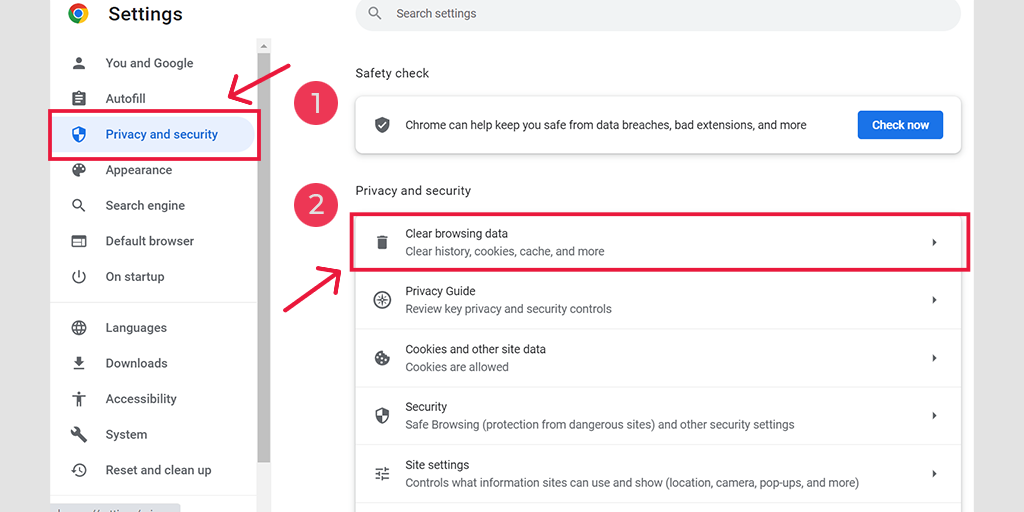
في النافذة المنبثقة، سترى الكثير من الخيارات الأخرى، ولكن عليك الاختيار على النحو التالي:
- حدد النطاق الزمني كـ "كل الأوقات".
- حدد ملفات تعريف الارتباط وبيانات الموقع الأخرى بالإضافة إلى صور ذاكرة التخزين المؤقت (يمكنك أيضًا تحديد سجل التصفح)
- انقر على زر مسح البيانات.
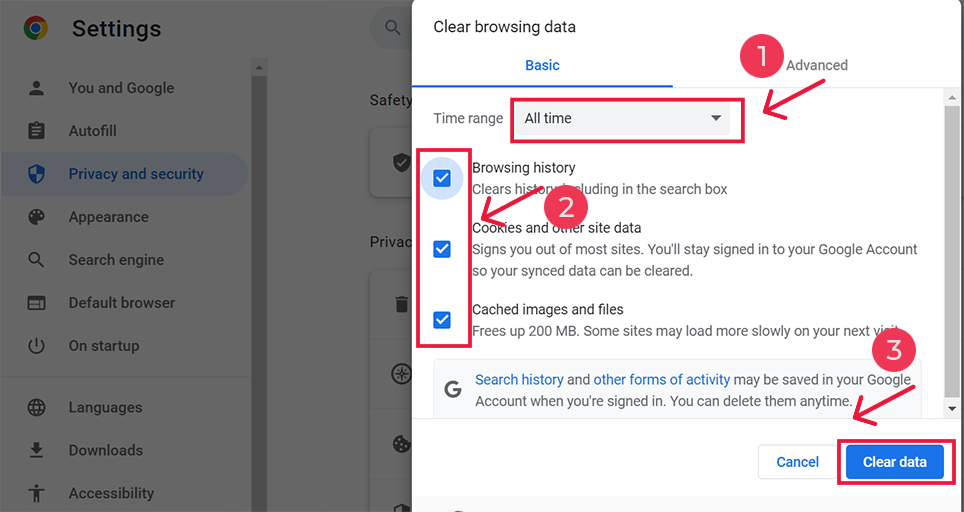
كيفية إصلاح err_address_unreachable على نظام Android؟
ومع ذلك، إذا رأيت خطأ err_address_unreachable في Chrome Android، فستختلف الطريقة المذكورة أعلاه قليلاً. في هذه الطريقة بالذات، تحتاج إلى تشغيل تطبيق Chrome على هاتفك المحمول الذي يعمل بنظام Android، ثم لإصلاح هذا الخطأ، انقر فوق المزيد > الإعدادات.
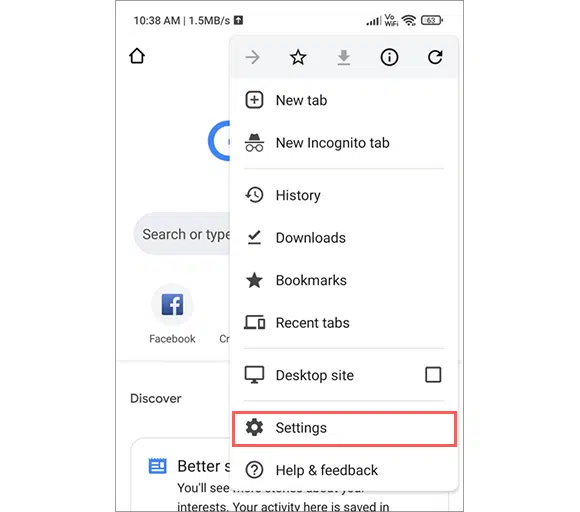
بعد ذلك انقر على الخصوصية والأمان > مسح بيانات التصفح.
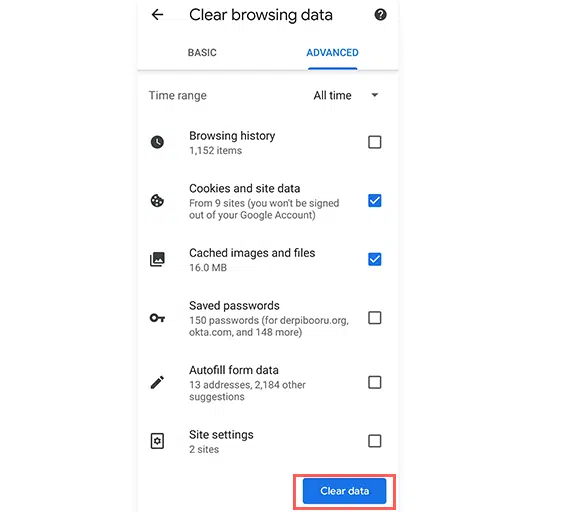
أخيرًا، حدد الصور والملفات المخزنة مؤقتًا > مسح البيانات. ومع ذلك، إذا كنت لا تزال ترى هذا الخطأ، فأنت بحاجة إلى تجربة الطريقة التالية لاستكشاف الأخطاء وإصلاحها.
6. قم بإلغاء تنشيط ملحقات Chrome
لا، لا شك أن إضافة ملحقات Chrome تعمل على تحسين وظائف المتصفح لديك. ومع ذلك، إلى جانب إضافة الميزات، يمكنهم أيضًا تقديم مشكلات تتعارض مع وظائف المتصفح وتسبب ظهور رسائل خطأ.
لذلك، يجب عليك محاولة إلغاء تنشيط جميع ملحقات Chrome لديك ومعرفة المكون الإضافي الخاطئ الذي يمكن أن يؤدي إلى ظهور الخطأ Err_address_unreachable.
لفعل هذا،
الخطوة 1: انقر على النقاط الثلاث الموجودة في الزاوية العلوية اليمنى من نافذة المتصفح.
الخطوة 2: من القائمة التي تظهر، حدد "المزيد من الأدوات" ثم اختر "الامتدادات".
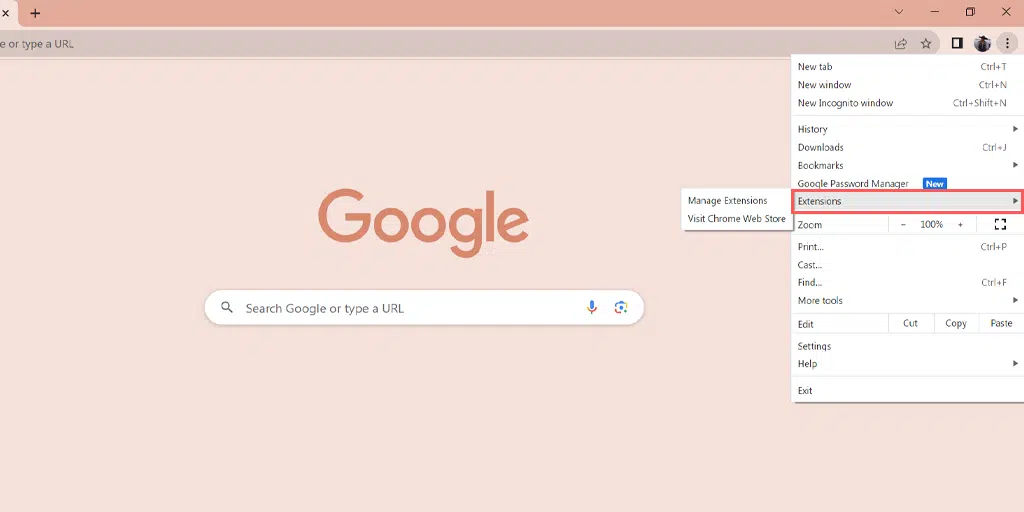
الخطوة 3: سترى قائمة بجميع ملحقات Chrome الخاصة بك. اتبع هذه الإجراءات لتحسين أداء متصفحك:
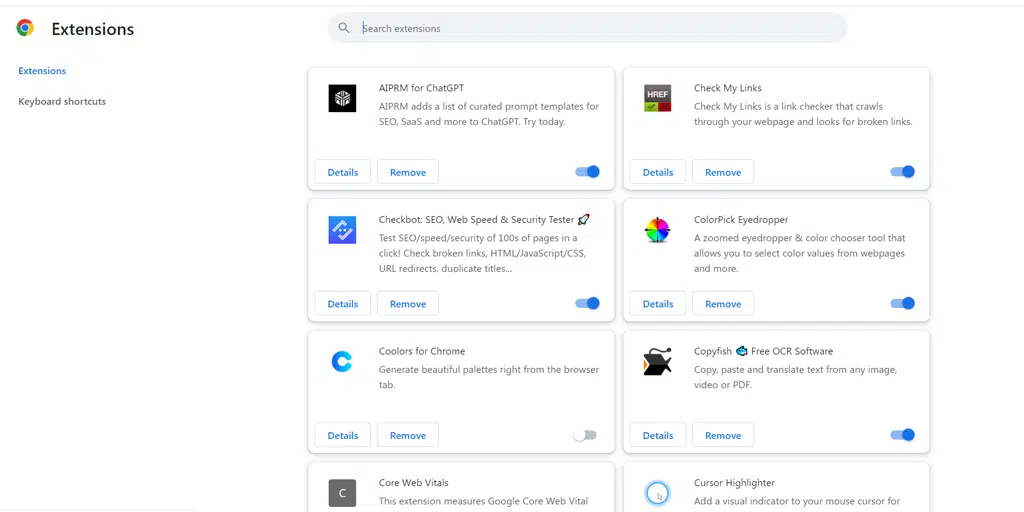
- الخيار أ: قم بإيقاف تشغيل كل ملحق عن طريق النقر فوق المفتاح المجاور له.
- الخيار ب: إذا كنت تريد إزالة الامتداد بالكامل، فانقر على "حذف".
الخطوة 4: لإصلاح الخطأ "ERR_ADDRESS_UNREACHABLE"، حاول إيقاف تشغيل الإضافات واحدًا تلو الآخر حتى يتم حل المشكلة.

7. امسح ذاكرة التخزين المؤقت لمضيف DNS
تقوم ذاكرة التخزين المؤقت لـ DNS بتخزين جميع عمليات بحث DNS التي وصل إليها جهازك مؤخرًا. ومن خلال القيام بذلك، تعمل أسماء النطاقات وأزواج عناوين IP على تسريع الوصول إلى الإنترنت عن طريق تقليل الحاجة إلى عمليات البحث المتكررة. فهو يساعد مواقع الويب على التحميل بشكل أسرع ويقلل من ازدحام الشبكة من خلال توفير الوصول السريع إلى الوجهات التي يتم زيارتها بشكل متكرر عبر الإنترنت.
ولكن، تمامًا مثل ذاكرة التخزين المؤقت للمتصفح، يمكن أيضًا أن تتلف ذاكرة التخزين المؤقت لنظام أسماء النطاقات (DNS) بمرور الوقت وتتسبب في حدوث خطأ "err_address_unreachable". لحل هذه المشكلة، أفضل خطوة يمكنك اتخاذها هي مسح ذاكرة التخزين المؤقت لمضيف DNS. سيتعين على متصفحك بعد ذلك البحث عن معلومات DNS من بداية جديدة كلما حاولت زيارة موقع الويب مرة أخرى.
خطوات مسح ذاكرة التخزين المؤقت DNS للكروم: –
- افتح جوجل كروم
- في شريط العناوين أدخل العنوان التالي:
chrome://net-internals/#dns
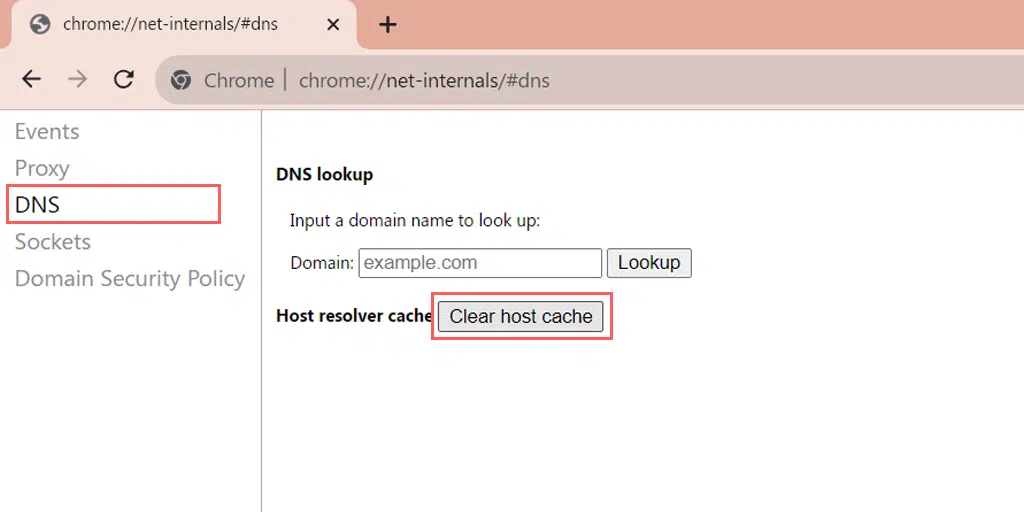
- وسوف تظهر الخيارات التالية:
- انقر فوق الزر "مسح ذاكرة التخزين المؤقت للمضيف".
إصلاح خطأ Err_address_unreachable في نظام التشغيل Windows 10
8. حاول استخدام مستكشف أخطاء Windows ومصلحها
إذا كنت تستخدم متصفح Chrome على جهازك الذي يعمل بنظام التشغيل Windows 10، فيمكنك أيضًا استخدام تطبيق استكشاف أخطاء Windows وإصلاحها لإصلاح الخطأ "err_address_unreachable". هذه الأداة سهلة الاستخدام للغاية بحيث لا يمكنها المساعدة في إصلاح مشكلات Windows فحسب، بل يمكنها أيضًا تحديد المشكلات وحلها في بعض التطبيقات مثل Chrome.
لاستخدام تطبيق مستكشف أخطاء Windows ومصلحها،
انتقل إلى "الإعدادات" على جهازك الذي يعمل بنظام Windows 10.
حدد "التحديث والأمن"
انتقل إلى "استكشاف الأخطاء وإصلاحها". > أدوات استكشاف الأخطاء وإصلاحها الإضافية
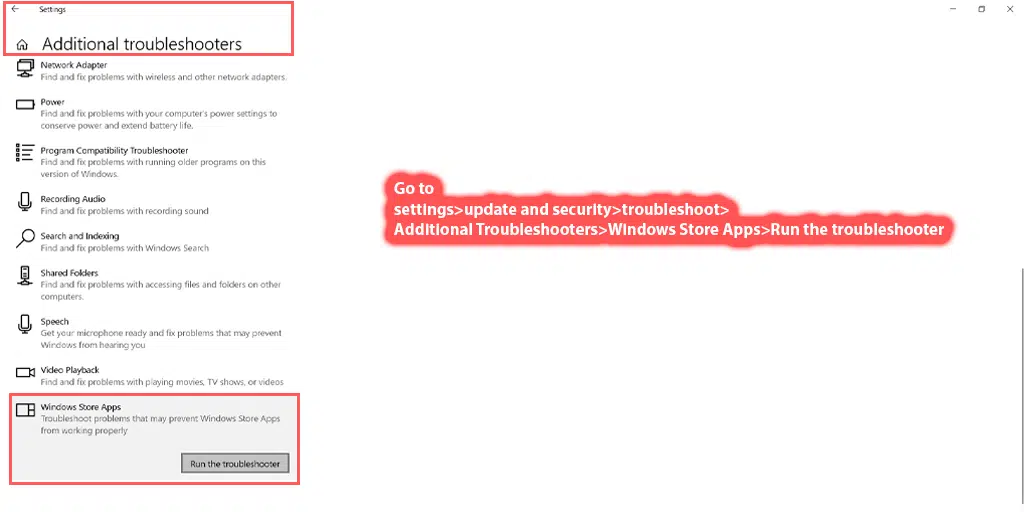
قم بالتمرير لأسفل للعثور على "تطبيقات متجر Windows".
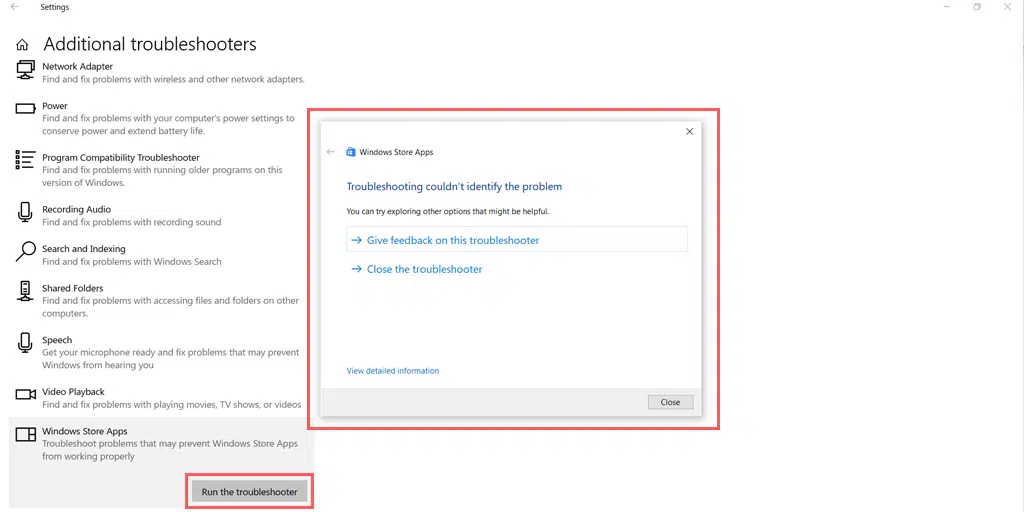
انقر فوق الزر "تشغيل مستكشف الأخطاء ومصلحها".
اسمح لأداة استكشاف الأخطاء وإصلاحها ببضع ثوانٍ للعمل.
ستتلقى بعد ذلك مزيدًا من التفاصيل حول المشكلة أو رسالة تقول "تعذر على استكشاف الأخطاء وإصلاحها تحديد المشكلة".
إذا لم يجد التطبيق المشكلة، فيمكنك الانتقال إلى الخطوة التالية التي ذكرناها في هذا المنشور.
9. قم بتغيير إعدادات DNS على نظام التشغيل Windows 10 الخاص بك
إذا لم ينجح مسح ذاكرة التخزين المؤقت لـ DNS، فقد حان الوقت لمحاولة تغيير إعدادات DNS الخاصة بك على نظام التشغيل Windows 10. للقيام بذلك، اتبع الخطوات الواردة أدناه:
1. انقر على أيقونة Windows الموجودة في الركن الأيسر السفلي من شاشتك.
2. في شريط البحث، اكتب "اتصالات الشبكة" وحدد تطبيق "عرض اتصالات الشبكة".
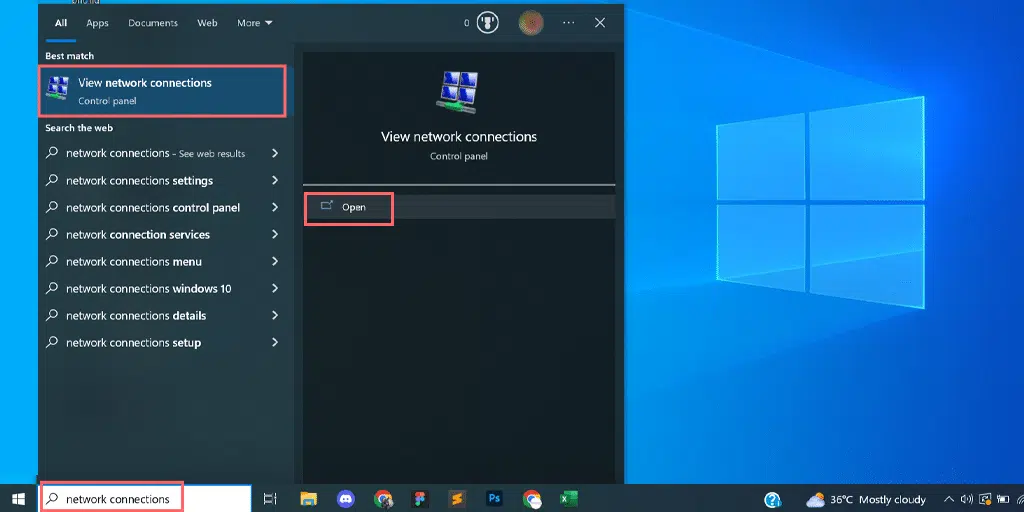
3. في صفحة اتصالات الشبكة، سترى الاتصالات المتوفرة لديك. سيتم تمييز العناصر النشطة باللون الأخضر، بينما سيتم تمييز العناصر غير المستخدمة بعلامة صليب أحمر.
4. في صفحة عرض اتصالات الشبكة، انقر بزر الماوس الأيمن على اتصالك النشط وحدد "خصائص".
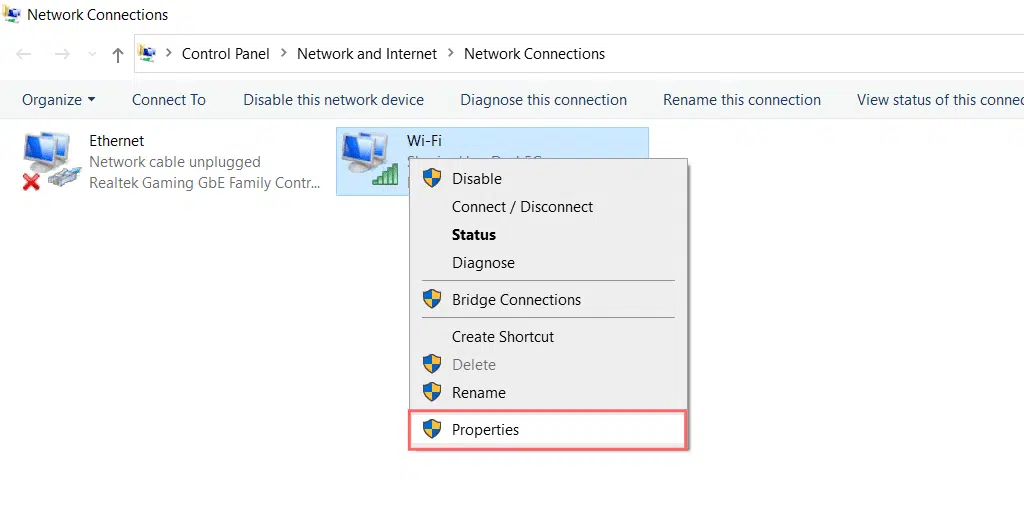
5. في نافذة الخصائص، اختر "Internet Protocol Version 4 (TCP/IPv4)."
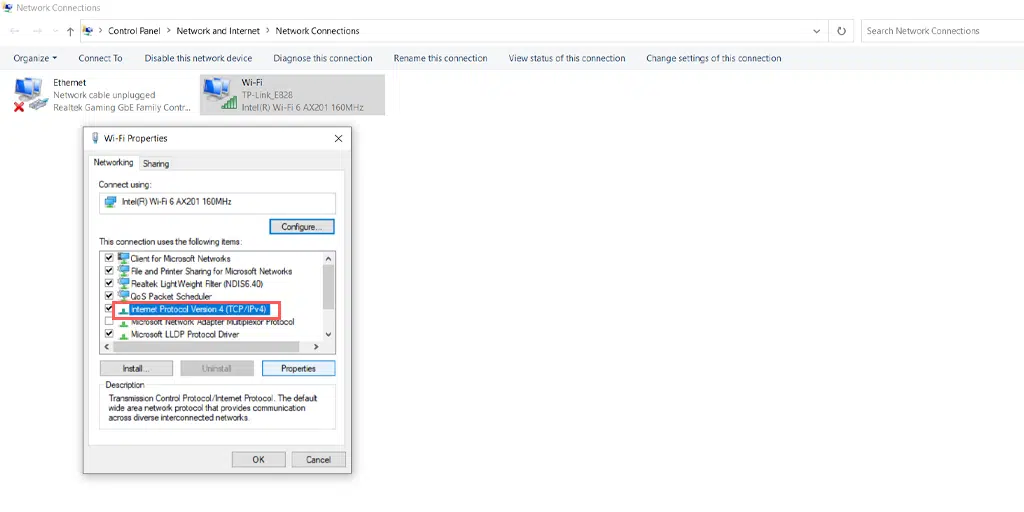
6. ستظهر نافذة جديدة لإعدادات بروتوكول الإنترنت الإصدار 4.
7. حدد "استخدام عنوان خادم DNS التالي" لتعيين عنوان DNS مختلف يدويًا.
8. بالنسبة لنظام DNS العام الخاص بـ Google، املأ ما يلي:
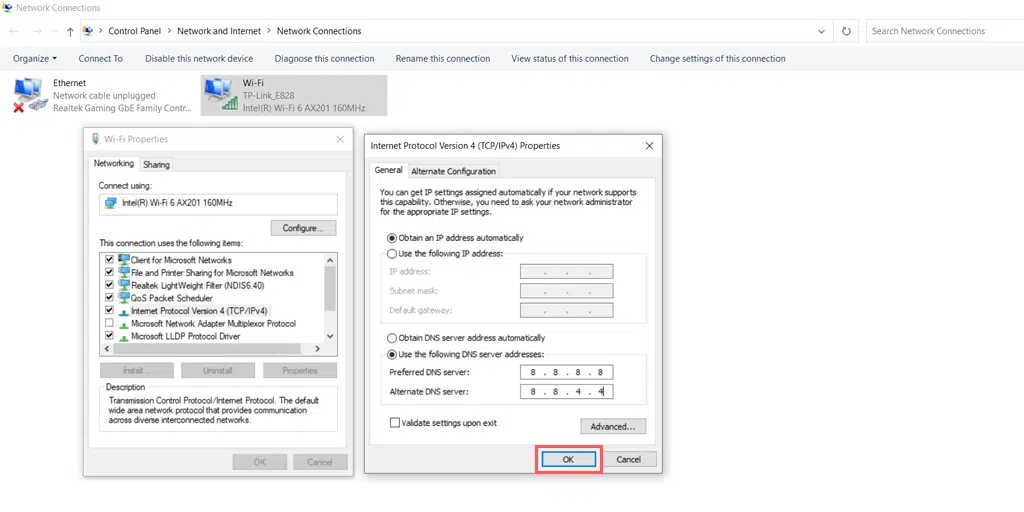
Preferred DNS server: 8.8.8.8
Alternate DNS server: 8.8.4.4
10. قم بإيقاف تشغيل الخادم الوكيل الخاص بك
يعمل الخادم الوكيل كوسيط بين جهاز الكمبيوتر أو الجهاز الخاص بك والإنترنت. فهو يسهل تدفق المعلومات بينك وبين المواقع التي ترغب في زيارتها، مما يضيف طبقة من الفصل والتحكم.
لكن في بعض الأحيان، قد يحدث خلل أيضًا ولا يسمح لك بالاتصال بالموقع. ونتيجة لذلك، فإنه يؤدي إلى ظهور خطأ "err_address_unreachable".
لذلك، يجب أن تحاول إيقاف تشغيل الخادم الوكيل لمعرفة ما إذا كان هذا هو سبب الخطأ.
إليك طريقة لتعطيل الخادم الوكيل.
- اضغط على مفتاح Windows + I لفتح نافذة الإعدادات أو اكتب "الإعدادات" في شريط البحث كما هو موضح أدناه:
![كيفية إصلاح الخطأ 1005 "تم رفض الوصول"؟ [9 طرق سريعة] 3 Windows Settings](/uploads/article/51031/gwXcAb2R8frROQEI.webp)
من النافذة الرئيسية، حدد الشبكة والإنترنت.
![كيفية إصلاح الخطأ 1005 "تم رفض الوصول"؟ [9 طرق سريعة] 4 Windows Network and Internet Settings](/uploads/article/51031/mRsWOKstuGcjid8x.webp)
حدد خيار "الوكيل" على اليسار.
![كيفية إصلاح الخطأ 1005 "تم رفض الوصول"؟ [9 طرق سريعة] 5 Turning off Proxy Server](/uploads/article/51031/QNrClLzJZSDL9TiW.webp)
تحقق من إيقاف تشغيل خيار "الكشف عن الإعدادات تلقائيًا" ضمن "إعداد الوكيل التلقائي".
قم بتعطيل خيار "استخدام خادم وكيل" في قسم "إعداد الوكيل اليدوي".
11. اتصل بالدعم
إذا لم تنجح أي من الطرق المذكورة أعلاه معك وما زلت ترى خطأ err_address_unreachable على شاشتك. الخيار الأخير المتبقي لك هو الاتصال بدعم استضافة الويب الخاص بك وطلب المساعدة لاستكشاف هذا الخطأ وإصلاحه.
يسلط هذا السيناريو الضوء على أهمية وجود مرفق دعم عملاء سريع الاستجابة. لهذا السبب يوصى بشدة بتحويل موقع الويب الخاص بك إلى موفر استضافة WordPress مُدار.
إذا لم تقم باستضافة موقع الويب الخاص بك على أي من هذه الأنظمة الأساسية، فسيكون من المفيد التفكير في الانتقال إلى منصة الاستضافة الأسرع إدارةً لدى WPOven. في WPOven، نقدم دعم الخبراء على مدار 24 ساعة طوال أيام الأسبوع دون أي توقف عن العمل مباشرة من لوحة التحكم البديهية لدينا.
خاتمة
أصبح تصفح الإنترنت الآن سلسًا مقارنة بما كان عليه قبل عقد من الزمن، وذلك بفضل العديد من المتصفحات الموثوقة والسريعة مثل Google Chrome وSafari وMozilla Firefox.
ومع ذلك، حتى عند استخدام متصفح أكثر موثوقية واستقرارًا تقريبًا، قد تكون هناك بعض الأخطاء التي تؤدي إلى ظهور أخطاء مثل "err_address_unreachable".
أفضل ما في الأمر هو أنه يمكن إصلاح هذه الأخطاء بسهولة بمجرد استخدام طرق استكشاف الأخطاء وإصلاحها التي ذكرناها في هذا المنشور.
جرب جميع الطرق الممكنة المذكورة أعلاه وأخبرنا في قسم التعليقات أدناه عن الطريقة التي ساعدتك في إصلاح الخطأ "err_address_unreachable".
أسئلة مكررة
كيف أقوم بإصلاح عنوان لا يمكن الوصول إليه؟
يمكنك إصلاح خطأ عنوان لا يمكن الوصول إليه ببساطة عن طريق اتباع الطرق المذكورة أدناه:
1. تحقق من اتصالك بالإنترنت
2. أعد تشغيل جهاز التوجيه والمودم
3. جرب وضع التصفح المتخفي
4. جرب متصفحًا غير كروم
5. امسح ذاكرة التخزين المؤقت للتصفح الكامل في Chrome
6. قم بإلغاء تنشيط ملحقات Chrome
7. امسح ذاكرة التخزين المؤقت لمضيف DNS
8. حاول استخدام مستكشف أخطاء Windows ومصلحها
9. قم بتغيير إعدادات DNS على نظام التشغيل Windows 10 الخاص بك
10. قم بإيقاف تشغيل الخادم الوكيل الخاص بك
11. اتصل بالدعم
كيف أقوم بإصلاح عنوان الخطأ الذي لا يمكن الوصول إليه في Chrome؟
لإصلاح عنوان الخطأ الذي لا يمكن الوصول إليه في Chrome، اتبع الطرق المذكورة أدناه:
1. جرب وضع التصفح المتخفي
2. امسح ذاكرة التخزين المؤقت للتصفح الكامل في Chrome
3. قم بإلغاء تنشيط ملحقات Chrome
4. امسح ذاكرة التخزين المؤقت لمضيف DNS
ما هو الخطأ err_address_unreachable؟
الخطأ "err_address_unreachable" هو رسالة خطأ شائعة خاصة بـ Google Chrome تشير عادةً إلى أن المتصفح غير قادر على إنشاء اتصال بخادم موقع الويب المطلوب. بمعنى آخر، المتصفح غير قادر على الوصول إلى الخادم الذي يستضيف موقع الويب.